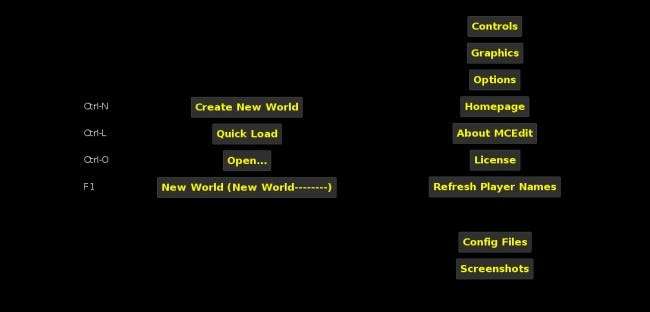MCEdit는 Minecraft지도를 편집하기위한 강력한 타사 프로그램입니다. MCEdit에는 편집 및 구축을위한 많은 도구와 필터가 있으며 크고 복잡한 Minecraft 창작물의 구축 속도를 높일 수 있습니다.
MCEdit 설치 및 실행
MCEdit는 다음에서 다운로드 할 수 있습니다. 웹 사이트 또는 그들의 소스에서 컴파일 Github 저장소 . MCEdit Unified는 대부분의 Minecraft 플레이어가 플레이하는 1.8+를 지원하는 버전입니다.
MCEdit를 설치 한 후에는 열어서 여러 개의 버튼이있는 검은 색 화면이 표시됩니다.
관심있는 두 개의 버튼은 "Create New World"와 "Quick Load"입니다. "New World"버튼은 자동으로 새로운 세계를 생성하고 "Quick Load"버튼은 Minecraft 세계 중 하나를 엽니 다. 세계를 편집하는 동시에 Minecraft를 열지 않았는지 확인하십시오. 그렇지 않으면 MCEdit가 충돌합니다.
MCEdit 탐색
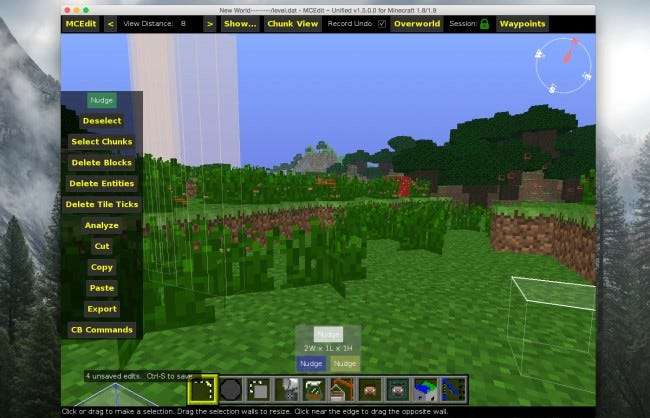
MCEdit를 열고 실행하면 로그 아웃했을 때의 위치 관점에서 Minecraft 세계를 볼 수 있습니다. 이 세계를 탐색하는 것은 약간 복잡하지만 익숙해지기 쉽습니다. 3D 편집 프로그램 및 Blender와 같은 CAD 프로그램에 익숙한 사람이라면 누구나 직관적임을 알 수 있습니다. W, A, S, D를 사용하여 각각 앞, 왼쪽, 뒤로, 오른쪽으로 이동하고 I, J, K, L을 사용하여 주변을 둘러 볼 수 있습니다. 왼쪽 시프트는 카메라를 낮추고 Space는 게임 내에서 비행하는 것처럼 카메라를 들어 올립니다.
영역 선택 및 수정
먼저 툴바의 첫 번째 항목이 선택되었는지 확인합니다. 이것은 선택 도구이며 두 블록을 클릭하여 빠르게 영역을 선택할 수 있습니다. 결과 영역은 양쪽 끝에 노란색과 파란색 블록으로 강조 표시됩니다. 영역의면을 클릭하고 드래그하여이 영역의 크기를 조정할 수 있습니다. 하단의 각 색상에 대한 "Nudge"도구를 클릭하면 각 블록을 한 블록 씩 이동할 수 있습니다. 조금 이동 도구는 영역을 선택하는 가장 정확한 방법입니다.

왼쪽 도구 모음에는 선택 사항을 수정하는 도구가 있습니다. 첫 번째는 "너지"로,이 도구는 영역의 모든 블록을 함께 이동한다는 점을 제외하면 선택을위한 이동 도구와 유사합니다. 당신이 그것을 옮기는 것은 무엇이든 파괴된다는 것을 명심하십시오. 실행 취소는 친구입니다.
다음 도구는 "선택 취소"입니다.이 도구는 말한대로 정확하게 선택을 취소합니다. "Select Chunks"는 모든 덩어리 당신의 선택이 위에서 아래로 닿는다는 것을. "블록 삭제"는 "엔티티 삭제"및 "타일 틱 삭제"와 같이 선택 항목의 모든 블록을 제거합니다. '분석'은 선택한 모든 블록에 대한 보고서와 이들이 구성하는 전체의 비율을 보여 주지만 그다지 유용하지 않습니다.
다음 몇 가지 도구는 강력한 도구입니다. "Cut"및 "Copy"는 모두 선택 영역의 블록을 메모리에 복사하고 "Cut"은 표준에서도 블록을 제거합니다. "내보내기"는이 사본을 하드 드라이브에 회로도 파일로 저장하므로 대규모 프로젝트 나 다른 사람과 개별 건물을 공유하는 데 매우 유용합니다.
"붙여 넣기"는 자체 메뉴를 열고 복사 (또는 가져온)를 월드에 추가 할 수 있습니다. E, R, F 및 G 키는 선택 항목을 회전, 롤, 뒤집기 및 미러링하며 측면의 버튼도 동일하게 작동합니다.
"Chunk Align"을 토글하면 선택 항목을 다른 청크의 동일한 지점에 붙여 넣을 수 있습니다. “Copy Air”와“Copy Water”는 빈 에어 블록과 워터 블록의 붙여 넣기를 전환합니다. "바이 옴 복사"는 복사중인 항목과 일치하도록 주변의 바이 옴 데이터를 업데이트하는 것 외에 다른 많은 작업을 수행하지 않습니다. “Update Command Block Coords”및“Update Spawner Coords”는 명령 블록 및 생성기를 복사 할 때 데이터를 보존합니다.

브러쉬
MCEdit의 브러시는 프로그램 내에서 빠르게 빌드 할 수있는 쉬운 방법입니다. 주요 브러시는 "채우기"브러시로, 블록을 구체 또는 사각형 모양으로 칠합니다.
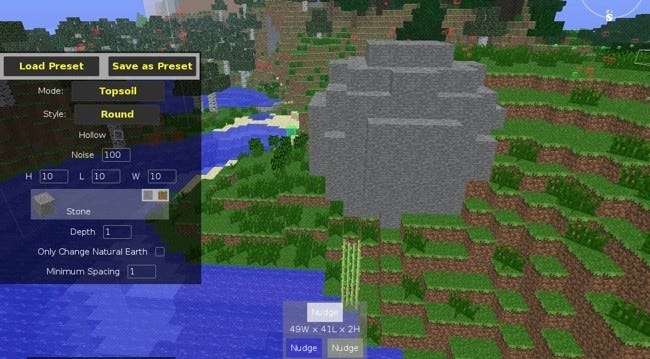
필터
필터는 MCEdit가 게임 내 대안 인 WorldEdit보다 실제로 빛나는 곳입니다. 필터는 다양한 작업을 수행하도록 설계된 사용자 지정 스크립트 및 명령입니다. MCEdit는 기본적으로 번들로 제공되지만 온라인에서 많은 커뮤니티 제작 필터를 찾을 수도 있습니다. 내장 된 훌륭한 필터 중 하나는 나무를 만드는 "Forester"입니다. 수백 개의 작은 나무 또는 몇 개의 정말 큰 나무를 만드는 데 사용할 수 있습니다.
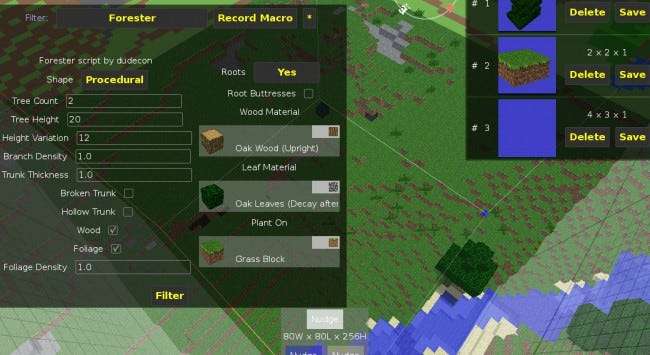
이 필터의 옵션은 매우 간단합니다. 예를 들어, 큰 정사각형 영역을 선택하고 "나무 개수"를 1로, "나무 높이"를 40으로, "분기 밀도"및 "트렁크 두께"를 4로 설정하고 "필터"를 눌러 멋진 모습을 만들 수 있습니다. 매우 큰 나무. MCEdit를 사용하면 이러한 나무로 가득 찬 전체 숲을 만들 수 있습니다!

MCEdit는 상당히 복잡한 도구이며 마스터하는 데 시간이 걸립니다. 그래도 손으로 블록을 놓는 것보다 기본적인 용도로 사용하는 것이 좋습니다. 또한 MCEdit의 기능 향상에 전념하는 많은 사용자 지정 필터 저장소가 있습니다. 가장 주목할만한 것은 세스 블링 , Brightmoor , 및 ΤεξελΗλυ . 이 세 가지 사이에는 확인해야 할 수백 가지의 멋진 필터가 있습니다. 정말로 들어가고 싶다면 모든 필터가 Python 스크립트 일 뿐이므로 이러한 다양한 필터를 모두 분석하여 작성 방법을 알아낼 수 있습니다.